Dans notre vie de tous les jours, nous connectons nos appareils à tous les réseaux Wi-Fi connus . Avez-vous déjà pensé au type de méthode de sécurité utilisé par le routeur? Et si vous appreniez que la sécurité est faible et que quelqu’un pourrait vous espionner? Vous pouvez dire que vous avez entré le mot de passe lors de la connexion au réseau, mais ce n’est pas la seule chose sur laquelle vous devez compter. La sécurité du réseau ne signifie pas qu’elle doit être protégée par mot de passe, elle dépend du type de sécurité utilisé par le routeur pour sécuriser la connexion.
Comment vérifier le type de sécurité WiFi dans Windows 10
Maintenant, comme nous savons qu’il peut y avoir n’importe quel type de sécurité fonctionnant derrière une connexion, nous devrions être en mesure de les différencier. Pour vérifier quel type de sécurité réseau notre connexion établit, on peut suivre l’une de ces méthodes:
1/ Utilisation des paramètres du réseau Wi-Fi
C’est l’une des méthodes les plus simples.
Cliquez sur l’icône réseau dans la barre des tâches. Ensuite, cliquez sur les propriétés de la connexion à laquelle vous êtes connecté.

Faites défiler les paramètres réseau et recherchez Propriétés .
Dans la section Propriétés , recherchez le type de sécurité.
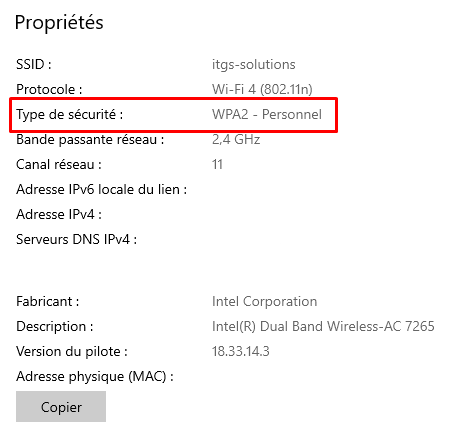
Le type de sécurité mentionné ici est la méthode utilisée par votre appareil de diffusion Wi-Fi pour fournir des connexions sans fil.
2/ Utilisation des paramètres du Centre Réseau et partage
Le Centre Réseau et partage du Panneau de configuration traite de tous les types de paramètres liés au réseau. Il peut s’agir de partage de fichiers, de connexion réseau, etc.
Appuyez sur les touches Win + R pour ouvrir la fenêtre Exécuter . Tapez contrôle et appuyez sur Entrée.
Cliquez sur Centre Réseau et partage. Dans le panneau de gauche, cliquez sur Modifier les paramètres de l’adaptateur .
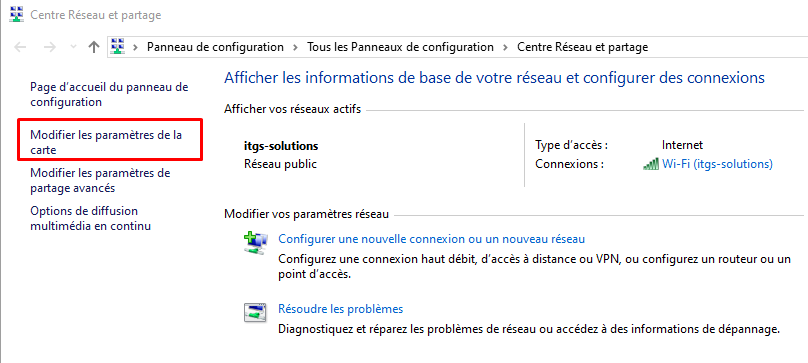
Double – cliquez sur le Wi-Fi adaptateur réseau, le statut Wi-Fi fenêtre ouvrira.
Maintenant, cliquez sur Propriétés sans fil.
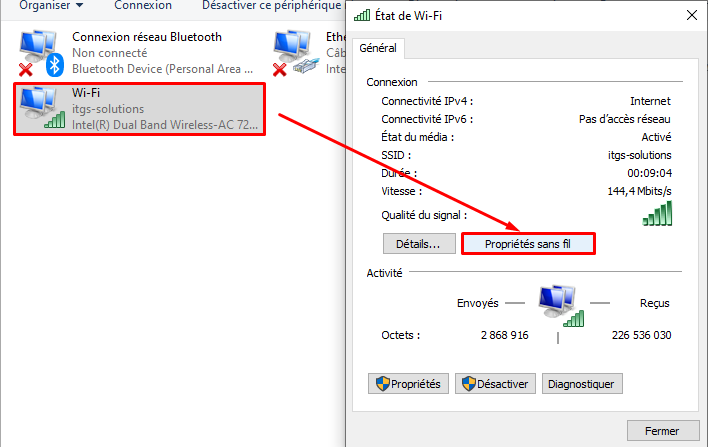
Dans l’ onglet Sécurité des propriétés du réseau, vous pouvez vérifier le type de sécurité et le type de cryptage de la connexion.
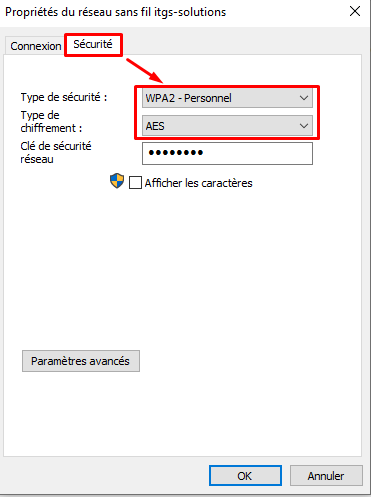
Vous avez peut-être remarqué que cette méthode vous permet également de connaître la méthode de cryptage utilisée par votre appareil de diffusion Wi-Fi.
3/ Utilisation de la ligne de commande netsh
Si vous souhaitez utiliser davantage les commandes au lieu d’utiliser l’interface graphique (GUI), vous pouvez également obtenir les mêmes informations à l’aide de cette commande dans l’invite de commandes ou PowerShell.
Pour connaître le type de sécurité utilisé par le Wi-Fi auquel vous êtes connecté:
Accédez au menu Démarrer , tapez cmd et ouvrez l’ invite de commandes en tant qu’administrateur .
Tapez la commande suivante et appuyez sur Entrée.
netsh wlan show interfaces
Dans la liste des informations, recherchez Authentification
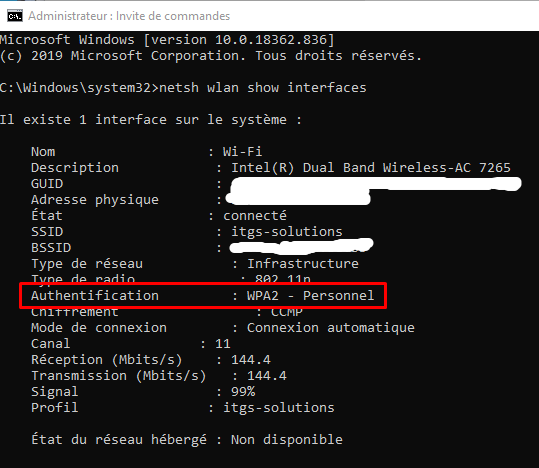
Ces méthodes vous permettront de connaître les mesures de sécurité que prend l’appareil de diffusion Wi-Fi. Assurez-vous d’utiliser WPA2-Personal car c’est l’option la plus sécurisée que vous obtiendrez.
